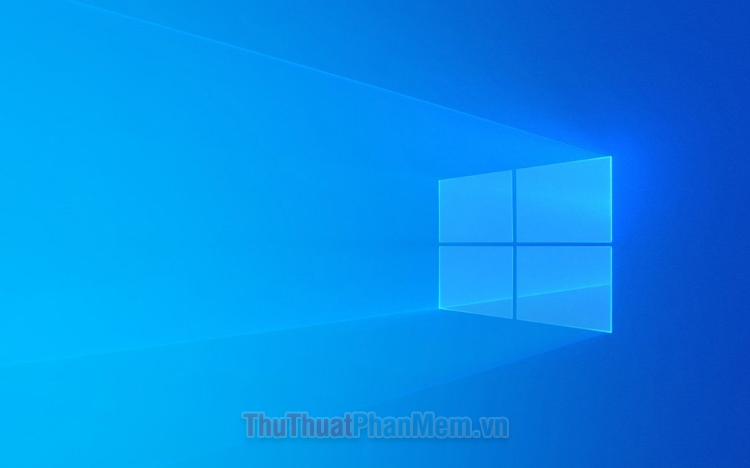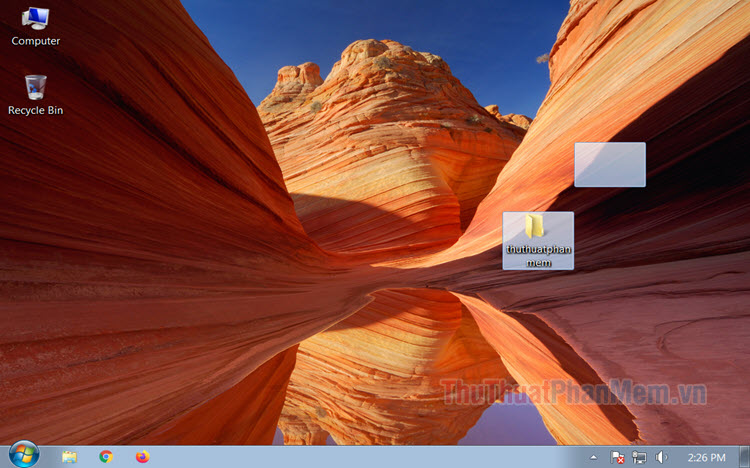Cách sửa lỗi 0x80070012 khi Update Windows
Mục lục nội dung
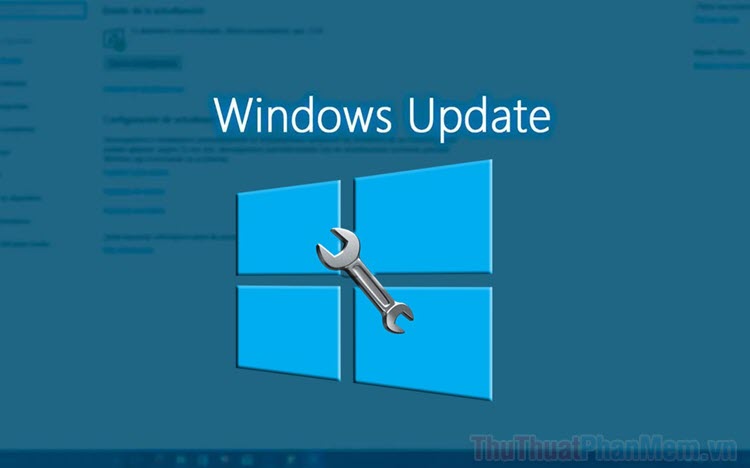
Một trong số những lỗi phổ biến khi Update Windows 10 đó chính là 0x80070012, đây là lỗi phát sinh do dịch vụ cập nhật gặp phải vấn đề. Trong bài viết này, Thủ thuật phần mềm sẽ hướng dẫn các bạn cách sửa lỗi 0x80070012 khi Update Windows.
1. Sửa lỗi 0x80070012 bằng bộ sửa lỗi của Microsoft
Trên hệ điều hành Windows, nhà sản xuất Microsoft đã cung cấp một loạt các tính năng khác nhau và trong đó bao gồm cả bộ sửa lỗi cho hệ thống. Đối với bộ sửa lỗi của Microsoft, chúng có thể giải quyết tới 80% các lỗi xuất phát từ hệ thống Windows.
Bước 1: Bạn Click vào Menu Start và mở Settings để mở cài đặt trên Windows 10.
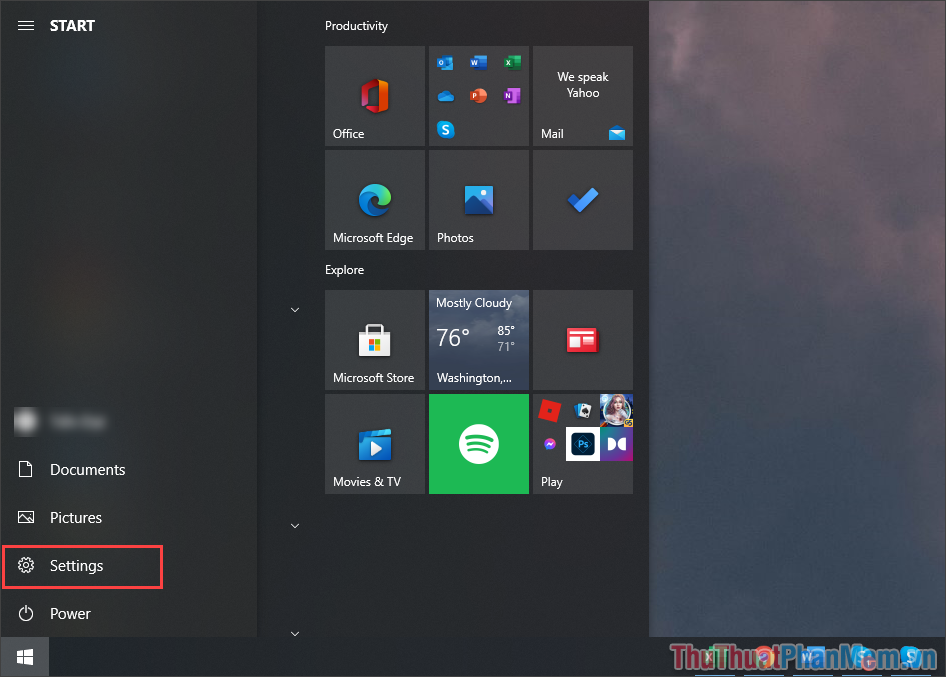
Bước 2: Trong cửa sổ Settings, bạn hãy chọn thẻ Update and Security để xem các tính năng.
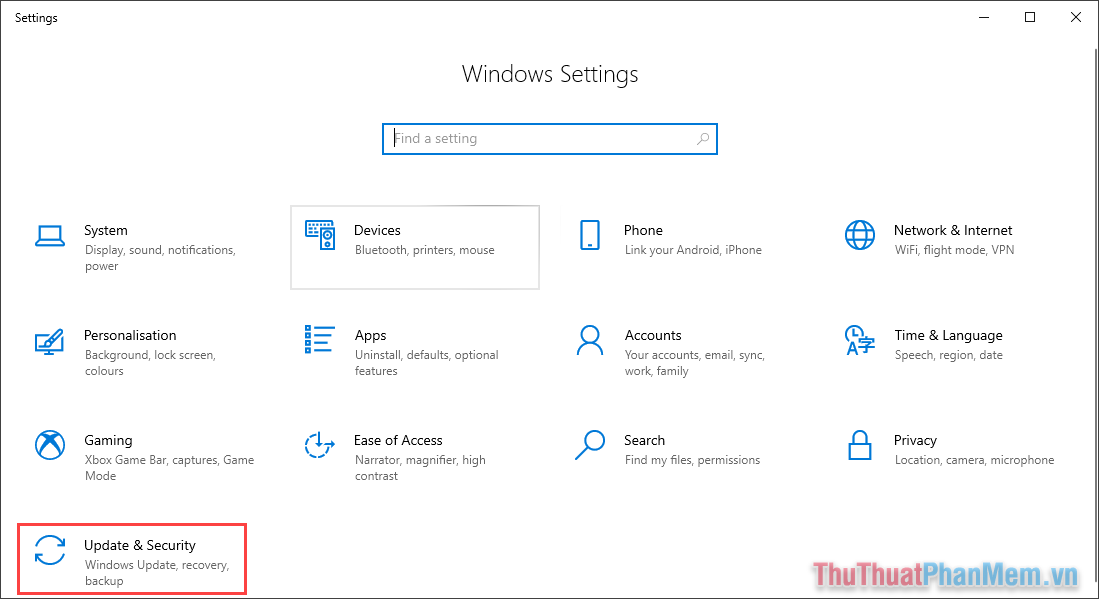
Bước 3: Tiếp theo, bạn hãy tìm đến thẻ Troubleshoot (1) để xem tính năng sửa lỗi và chọn Additional troubleshooter (2) để thêm bộ sửa lỗi.
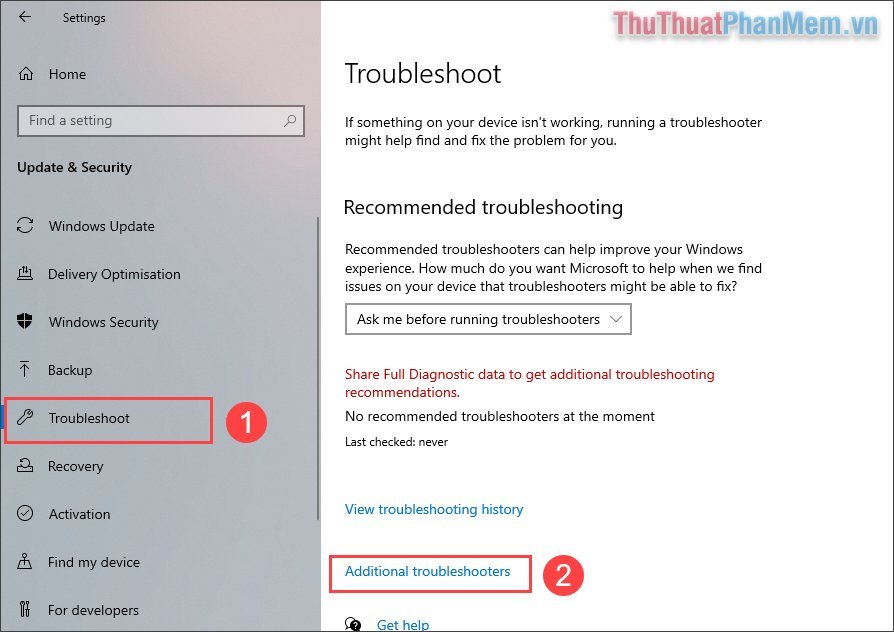
Bước 4: Bạn hãy tìm đến mục Windows Update và chọn Run the troubleshooter để bắt đầu chạy sửa lỗi.
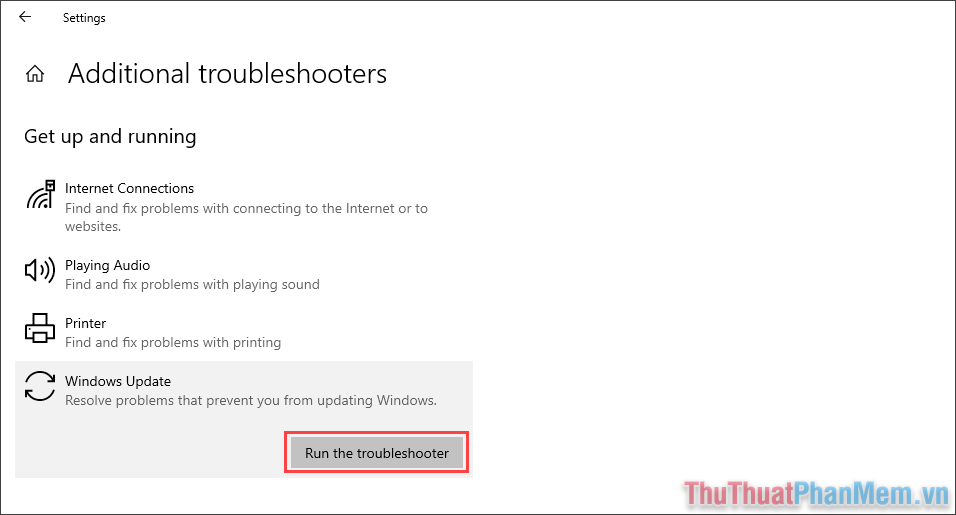
Bước 5: Cuối cùng, bạn chỉ cần đợi hệ thống tự động kích hoạt bộ sửa lỗi của Windows Update và nhận kết quả. Thông thường, quá trình sửa lỗi 0x80070012 sẽ kéo dài từ 2-5 phút.
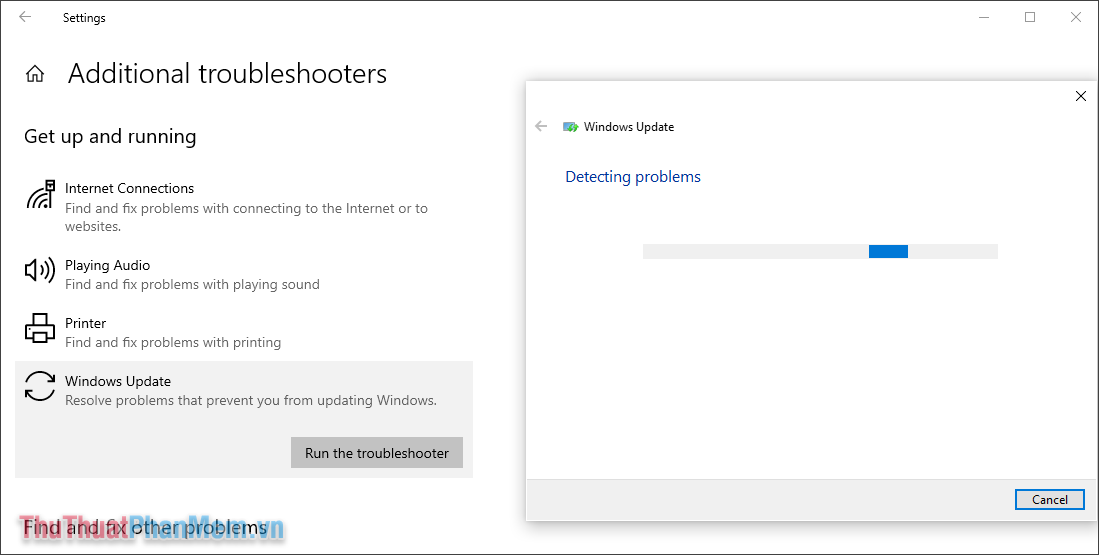
2. Sửa lỗi 0x80070012 bằng Command Prompt
Trên Command Prompt, bạn có thể sử dụng các câu lệnh khác nhau để sửa các lỗi trên máy tính. Tương tự với lỗi 0x80070012, bạn cũng có thể sử dụng các lệnh liên quan đến hệ thống để xử lý nhanh.
Bước 1: Bạn hãy mở Menu Start, nhập Command Prompt và chọn Run as administrator để chạy với quyền admin.
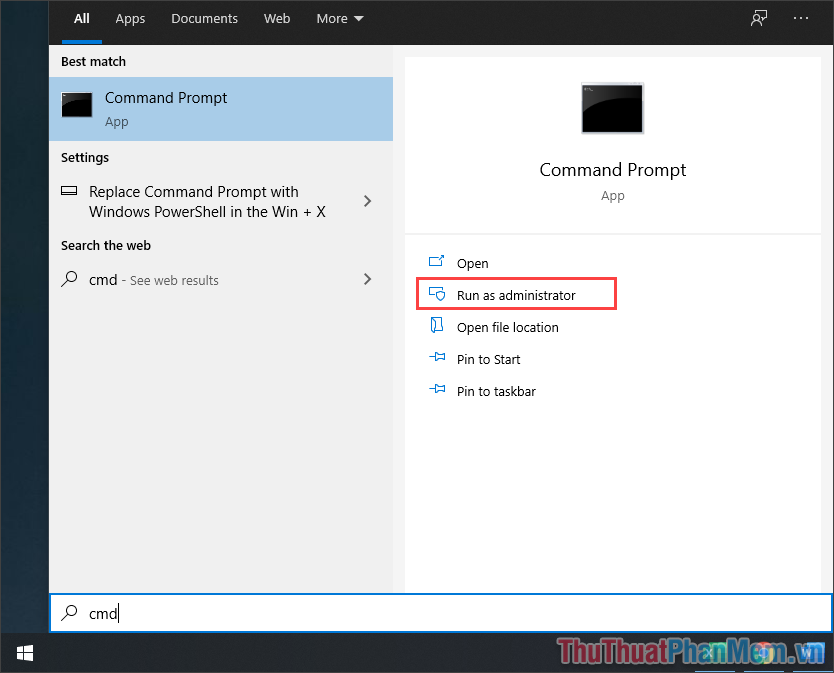
Bước 2: Sau đó, bạn hãy nhập lần lượt các lệnh dưới đây để ngừng dịch vụ Windows Update. Bạn có thể sao chép từng lệnh, dán lệnh và nhấn Enter để khởi chạy.
net stop bits
net stop wuauserv
net stop appidsvc
net stop cryptsvcBạn hãy sao chép/ dán lần lượt từng lệnh để khởi chạy trên Command Prompt.
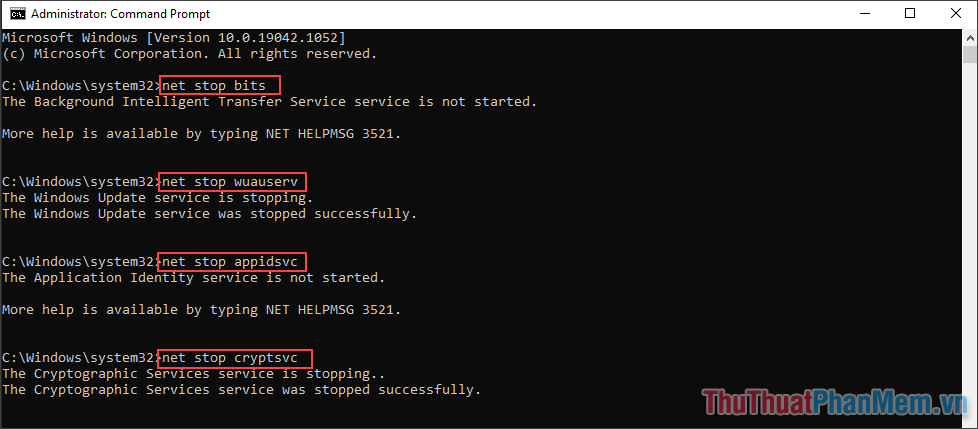
Bước 2: Tiếp theo, bạn sẽ sử dụng 02 lệnh dưới đây để thay đổi một số phiên bản cập nhật Windows nhằm đem lại tính ổn định.
Ren %systemroot%\SoftwareDistribution SoftwareDistribution.bak
Ren %systemroot%\system32\catroot2 catroot2.bakBạn hãy sao chép/ dán lần lượt các lệnh vào trong phần mềm và nhấn Enter để chạy.
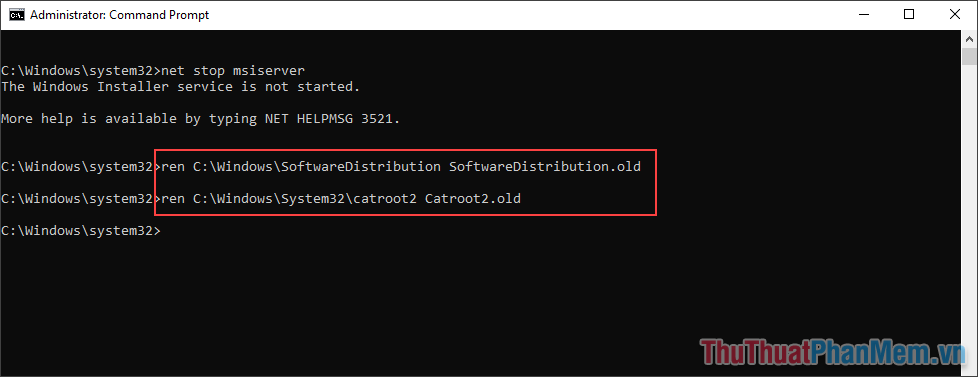
Bước 3: Cuối cùng, bạn chỉ cần sử dụng các lệnh để khởi động lại dịch vụ Windows Update.
net start bits
net start wuauserv
net start appidsvc
net start cryptsvcKhi đã hoàn tất các bước, bạn hãy quay trở lại Windows Update và kiểm tra lỗi.
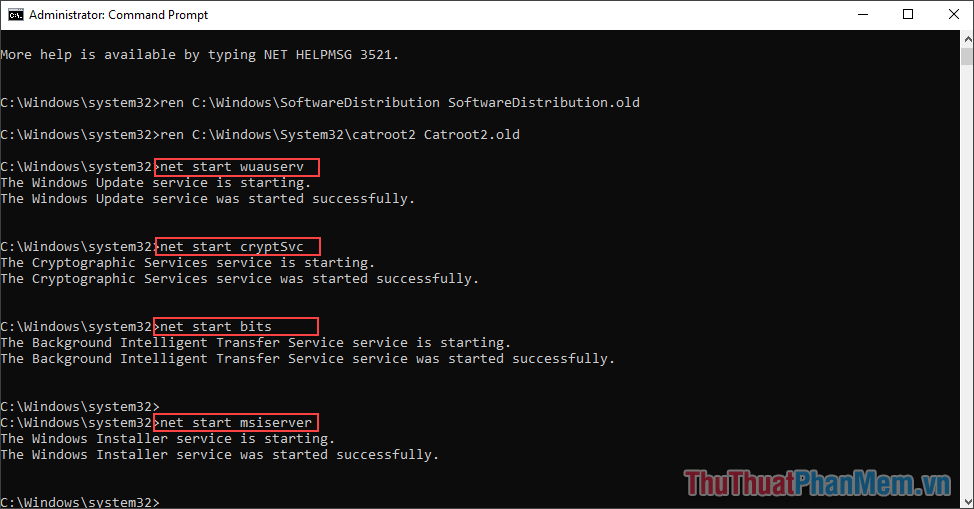
3. Sửa lỗi 0x80070012 bằng DISM
DISM được cung cấp sẵn trên Windows 10 và chúng được sử dụng để giải quyết rất nhiều vấn đề khác nhau. Đối với lỗi Windows Update, bạn cũng có thể sử dụng DISM để xử lý chúng.
Bước 1: Bạn hãy mở MenuStart, nhập Command Prompt và chọn Run as administrator để mở.
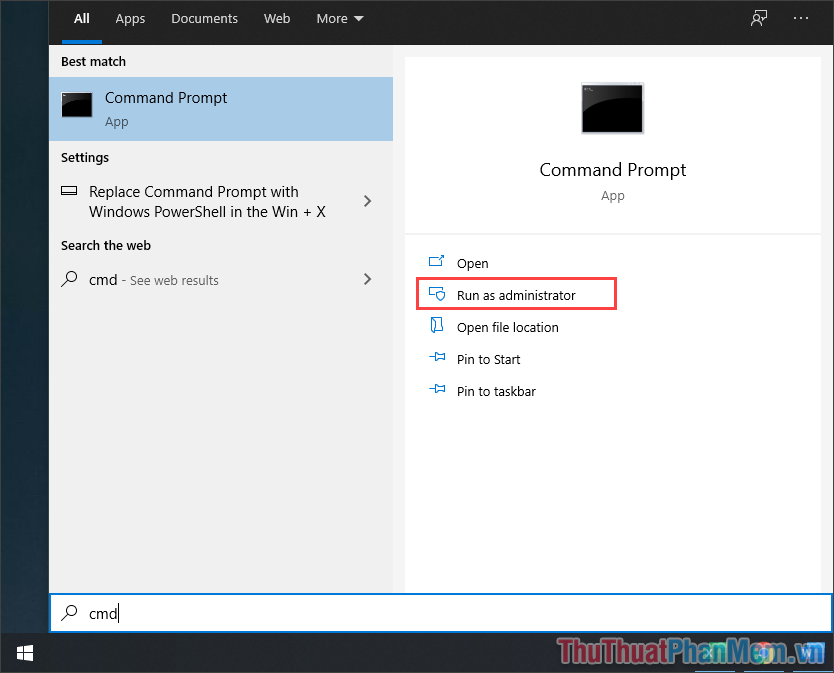
Bước 2: Sau đó, bạn hãy sao chép lệnh dưới đây và dán vào Command Prompt để chạy.
DISM.exe /Online /Cleanup-image /Restorehealth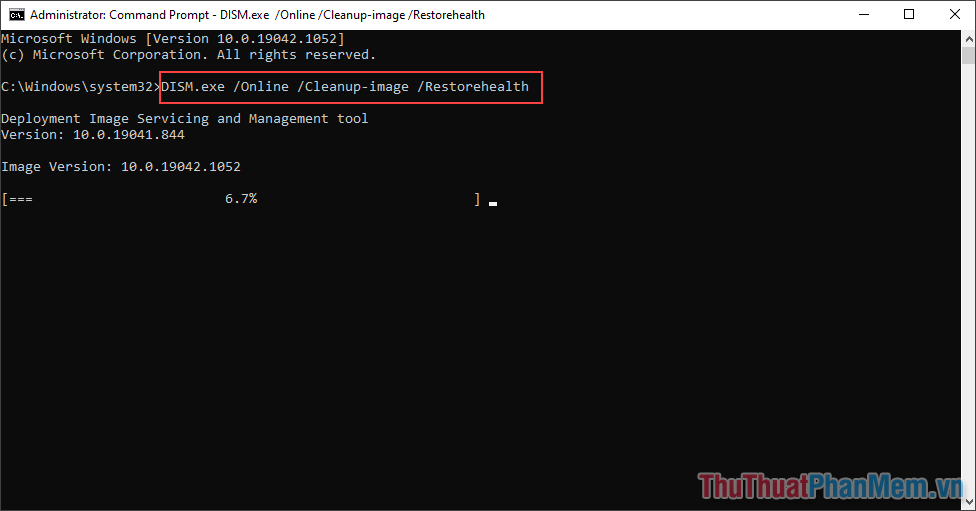
Quá trình xử lý lỗi bằng DISM sẽ mất tương đối nhiều thời gian, chúng có thể lên tới 10 phút nên bạn hãy kiên nhẫn chờ đợi. Khi quá trình xử lý xong, bạn hãy truy cập lại Settings và kiểm tra lỗi trong Windows Update.
Trong bài viết này, Thủ thuật phần mềm đã hướng dẫn các bạn cách xử lý lỗi 0x80070012 khi Windows Update. Chúc các bạn thành công!